14 consejos para enviar mensajes de texto como un profesional en un Apple Watch
Publicado: 2022-01-29Enviar mensajes de texto es una tarea que generalmente se realiza en su teléfono, pero si tiene un Apple Watch, puede leer y enviar mensajes de texto directamente desde su brazo. El proceso no es tan fácil como enviar mensajes de texto en un iPhone, pero hay formas de hacerlo más fácil de usar. Estos son nuestros mejores consejos.
1. Configurar notificaciones de texto
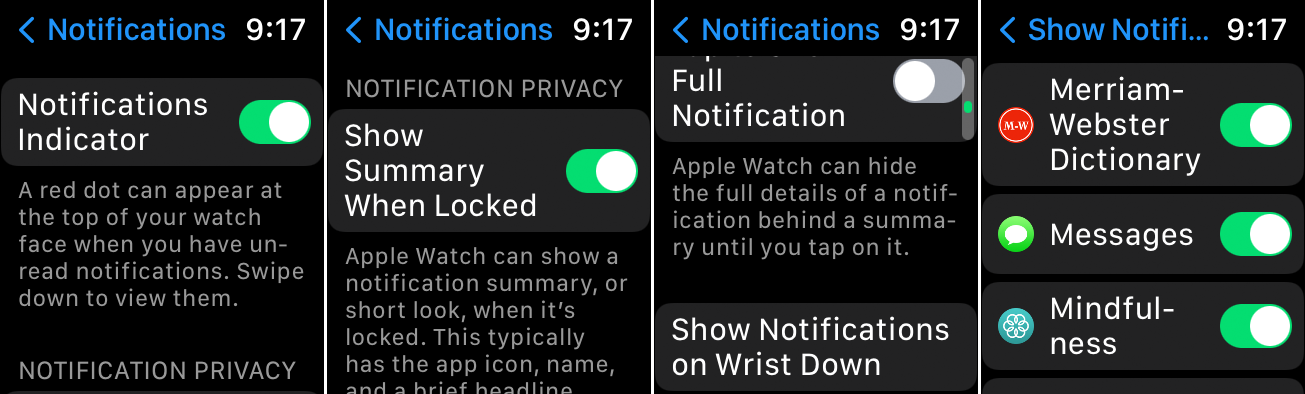
¿Quieres recibir una notificación en tu Apple Watch la próxima vez que recibas un mensaje de texto? Deberá habilitar la opción de notificación correcta en la configuración del reloj de su iPhone o Apple Watch. Desde el iPhone, abra la aplicación Watch y toque Notificaciones . En tu reloj, ve a Ajustes > Notificaciones . (Las siguientes configuraciones son para dispositivos que ejecutan iOS 15 y watchOS 8).
Encienda el interruptor para que el indicador de notificaciones muestre un punto rojo en su reloj cuando tenga una notificación sin leer. Active el interruptor para Mostrar resumen cuando esté bloqueado para ver un resumen de sus notificaciones incluso si el reloj está bloqueado. Active Tocar para mostrar notificación completa si desea ocultar los detalles de una notificación a menos que toque en su reloj.
Toque la opción Mostrar notificaciones en la muñeca hacia abajo para ver las notificaciones incluso si su brazo no está levantado. En la pantalla Mostrar notificaciones, active el interruptor para Mostrar notificaciones . Deslice hacia abajo la pantalla y asegúrese de que el interruptor esté habilitado para Mensajes .
Aparecerán nuevas notificaciones en su iPhone o en su Apple Watch, pero no en ambos. Si su iPhone está desbloqueado, recibirá las nuevas notificaciones. Si su iPhone está bloqueado o inactivo, su reloj recibirá las nuevas notificaciones. Algunos tipos de notificaciones solo aparecen en su teléfono, pero las notificaciones de nuevos mensajes de texto aparecerán en el reloj.
2. Haga que Siri lea un nuevo mensaje
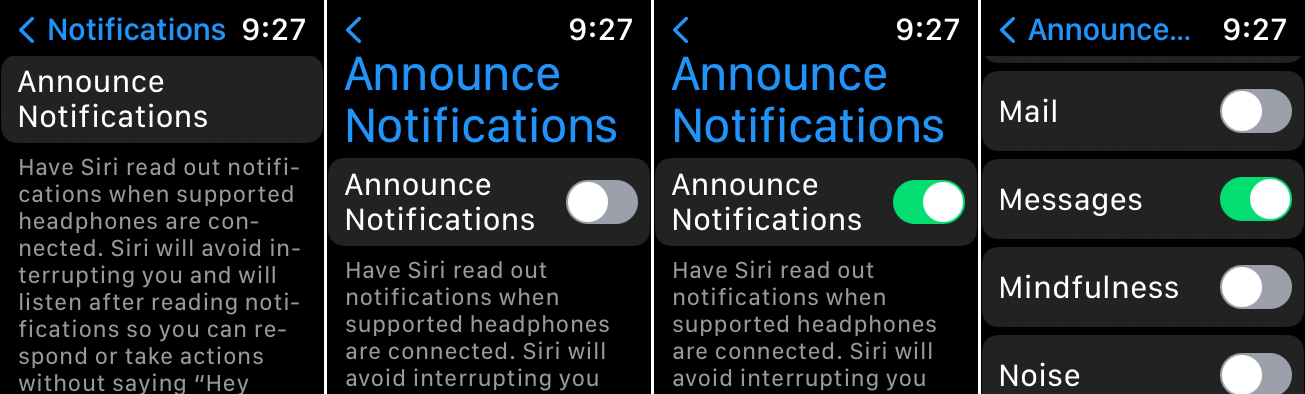
Cuando usa Apple AirPods o auriculares Beats compatibles, puede hacer que Siri lea cada texto nuevo que reciba. Para que esto funcione, necesitará AirPods Max, AirPods (segunda generación o posterior), AirPods Pro, Beats Fit Pro, Powerbeats, Powerbeats Pro o Beats Solo Pro. También asegúrese de estar ejecutando iOS 15 o superior en su iPhone y watchOS 8 o superior en su reloj.
En su reloj, vaya a Configuración > Notificaciones > Anunciar notificaciones y active el interruptor para Anunciar notificaciones . Deslice hacia abajo la pantalla y active el interruptor de Mensajes si aún no está activado. La próxima vez que reciba un texto nuevo, Siri se lo leerá.
3. Ver un nuevo texto
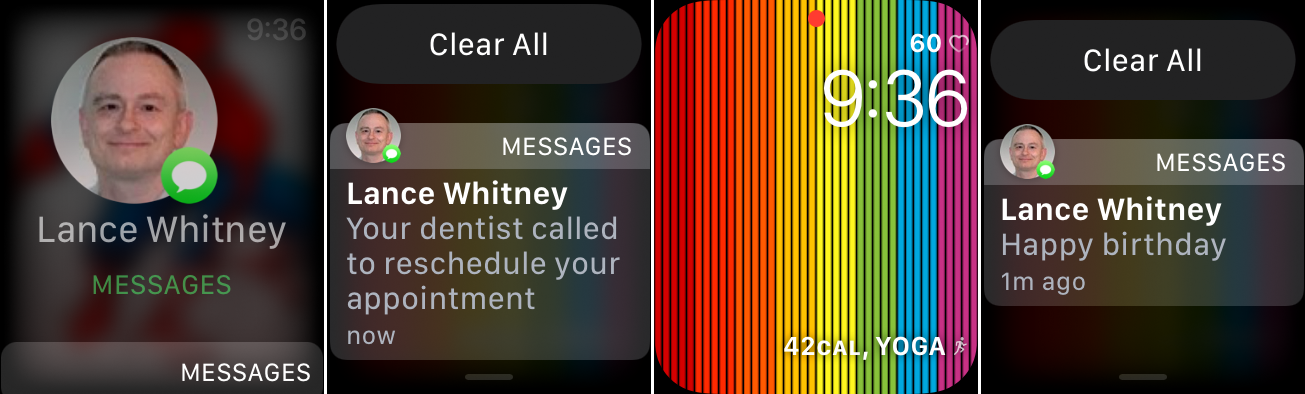
Si tienes habilitadas las notificaciones en tu Apple Watch, cualquier mensaje nuevo que llegue aparecerá automáticamente en la pantalla. Simplemente tóquelo para leer inmediatamente el mensaje. Si no lee el mensaje de inmediato, aparecerá un punto de notificación rojo en la parte superior de la pantalla para informarle de una nueva notificación. Simplemente deslice hacia abajo en la pantalla para leer el nuevo mensaje.
4. Ver todos sus mensajes de texto
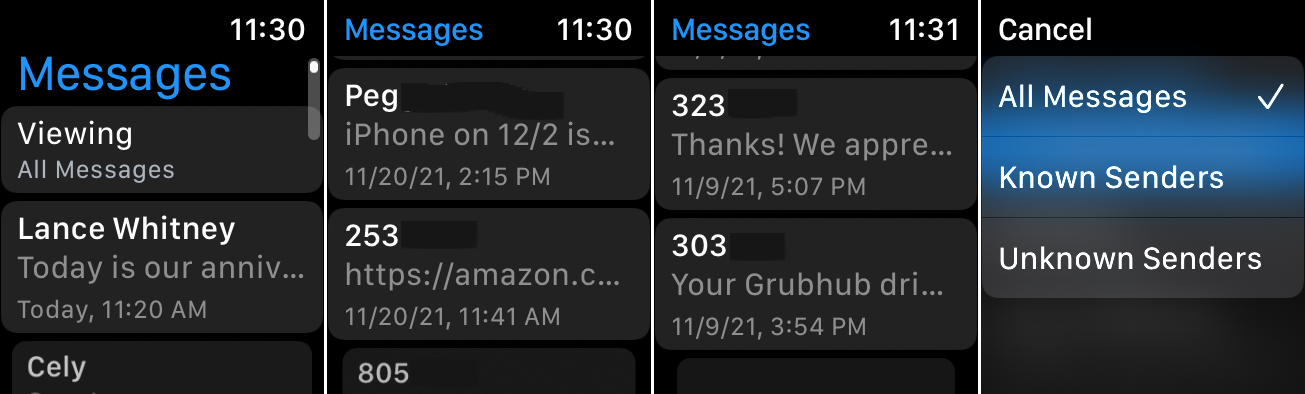
Para ver todos sus mensajes de texto, toque el ícono Mensajes en la pantalla de inicio del reloj. Deslice hacia abajo la pantalla para ver cada mensaje y toque cualquiera que desee leer. Para filtrar los mensajes que ve, deslícese hacia arriba hasta la parte superior de la pantalla y toque Visualización . Ahora puede optar por ver todos los mensajes, los de remitentes conocidos o los de remitentes desconocidos.
5. Agregar un Destinatario
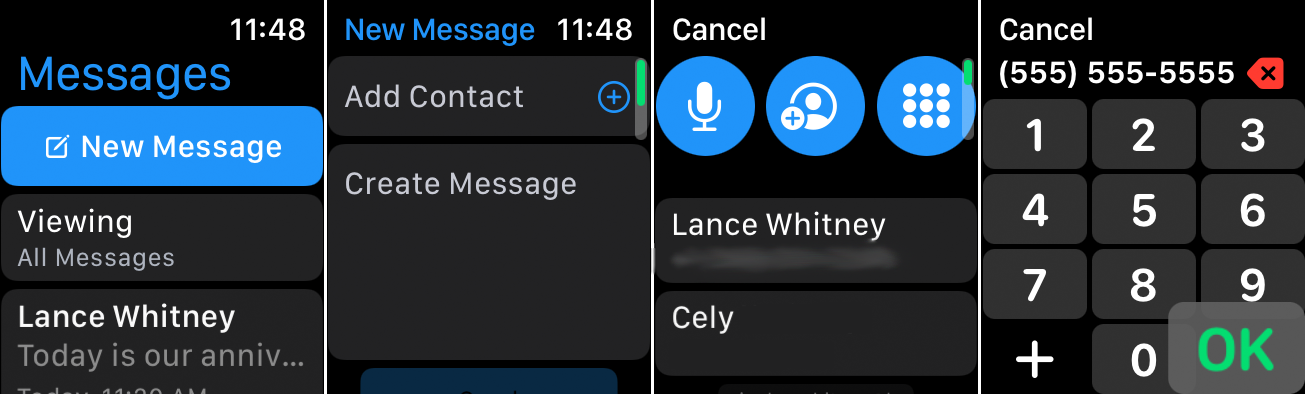
El Apple Watch ofrece algunas formas diferentes de enviar un mensaje de texto a la persona adecuada. Toque el ícono Mensajes desde la pantalla de inicio y luego toque Nuevo mensaje . Para seleccionar el destinatario, toque Agregar contacto . Deslice hacia abajo la pantalla para ver todas las personas con las que ha intercambiado mensajes de texto en el pasado y seleccione la persona adecuada de la lista.
Si el destinatario no aparece, toca el ícono Personas en la parte superior para ver tus contactos y seleccionar a la persona de esa lista. Si la persona no es un contacto existente, toque el ícono del teclado y escriba el número de teléfono de la persona. Otra opción es tocar el ícono del Micrófono y decir el nombre o el número de teléfono de la persona, luego elegir a la persona correcta de las sugerencias.
6. Enviar un mensaje de texto
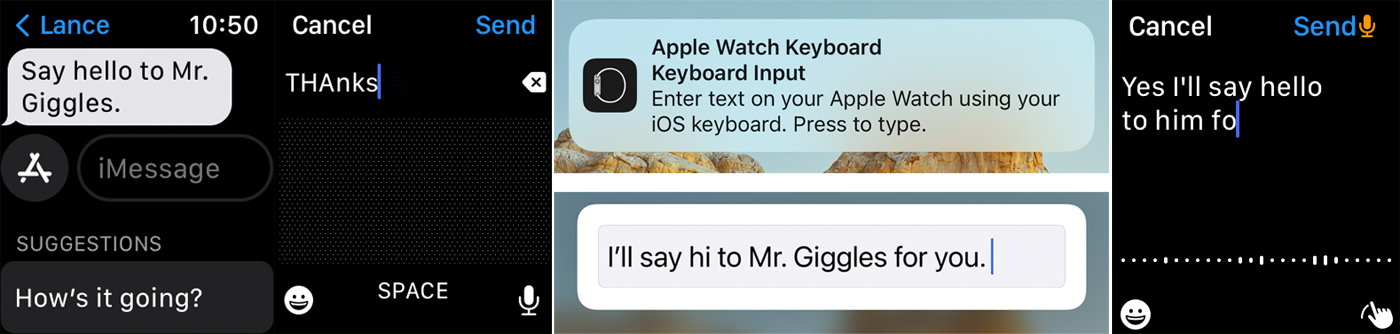
Puede crear o responder a un texto de varias maneras. Con un nuevo texto, toque el campo que dice Crear mensaje . Con una respuesta, toque el campo que dice iMessage .

Si tiene un Apple Watch Series 7, puede tocar o deslizar los caracteres en el teclado QuickPath incorporado. Si no ve el teclado, deslícese hacia arriba desde la parte inferior y luego toque el botón Teclado . Todos los modelos de reloj pueden usar el modo Scribble para dibujar caracteres o el dictado para pronunciar texto y puntuación en voz alta.
Si encuentra que enviar mensajes de texto desde un reloj es un proceso lento y frustrante, aún puede escribir la respuesta en su iPhone. Aparece una notificación en su teléfono que le pide que ingrese el texto usando el teclado de iOS. Escriba la respuesta en el teléfono y aparecerá en su reloj.
7. Envía un emoji
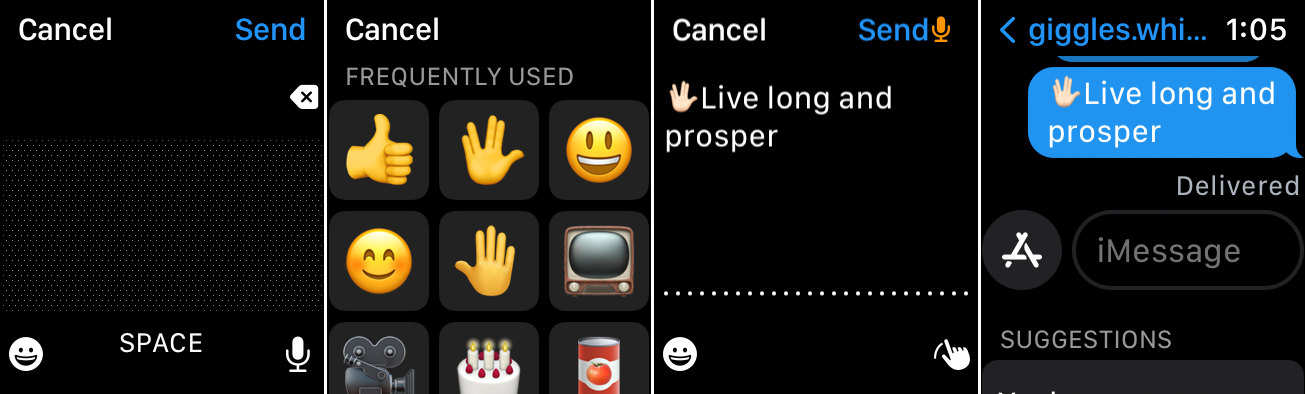
Puedes darle vida a un texto con un emoji divertido. En la pantalla para escribir o dictar su mensaje, toque el ícono de la cara sonriente. Desde allí, deslice hacia abajo para ver las diferentes opciones de emoji y toque el que desea usar.
8. Envía una pegatina o un GIF
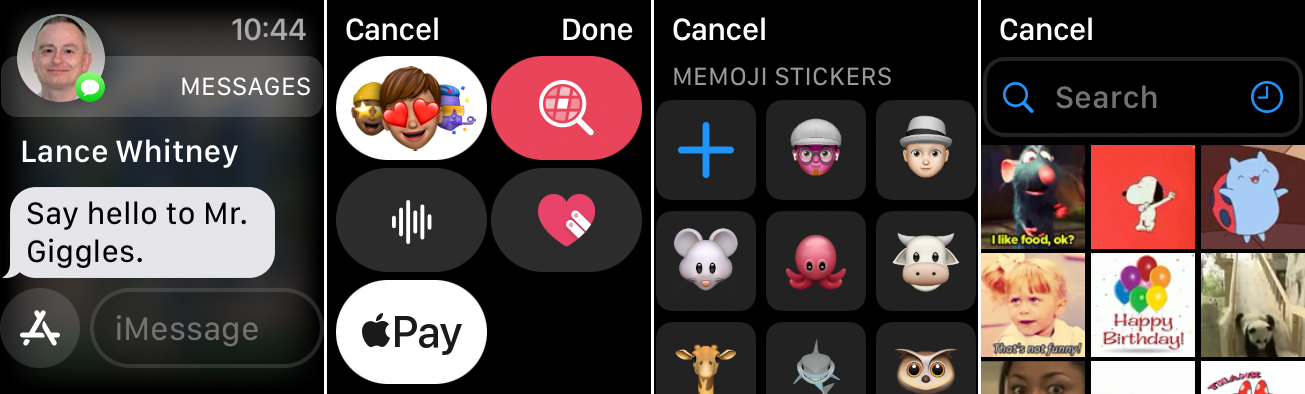
Toque el ícono A frente al campo Nuevo mensaje o iMessage para acceder a diferentes pegatinas y GIF para enviar al destinatario. El primer icono muestra una pantalla de pegatinas de memoji. Toca la lupa para buscar en una colección de GIF animados.
9. Envía un boceto
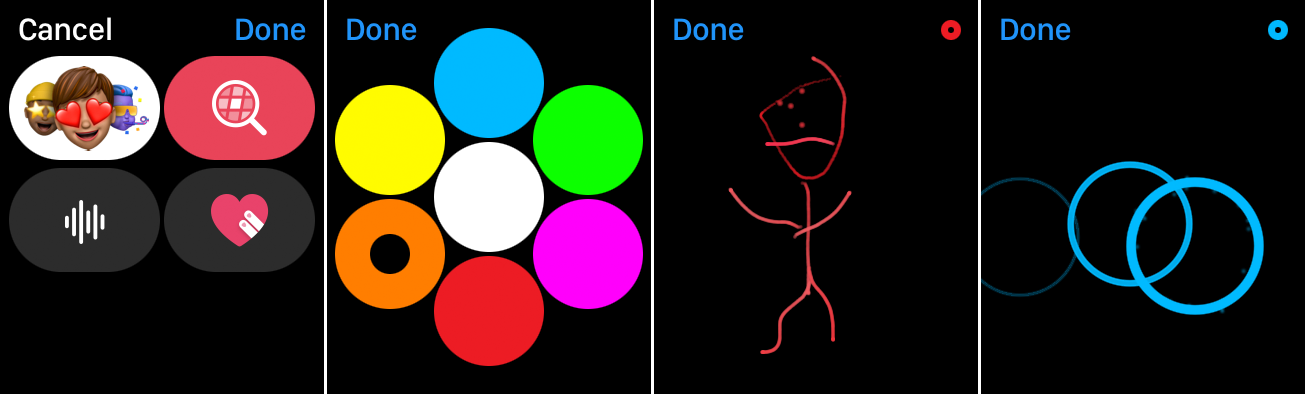
Puede usar la función Digital Touch para dibujar con diferentes colores y luego enviar la imagen en un texto. Presiona el ícono A y presiona el ícono del corazón. Toque el pequeño círculo de color en la parte superior derecha y seleccione el color que desea usar, luego dibuje con el dedo.
Si dibujar un objeto real es demasiado difícil, puede usar gestos para crear imágenes específicas. Toque la pantalla una vez para generar un círculo o una serie de círculos. Toque dos dedos en la pantalla para dibujar una imagen de beso. Presiona un dedo en la pantalla para generar una llama animada. Presiona dos dedos en la pantalla para generar un latido animado. Cuando haya terminado, toque Listo y luego presione Enviar .
10. Enviar un mensaje de texto con respuesta inteligente
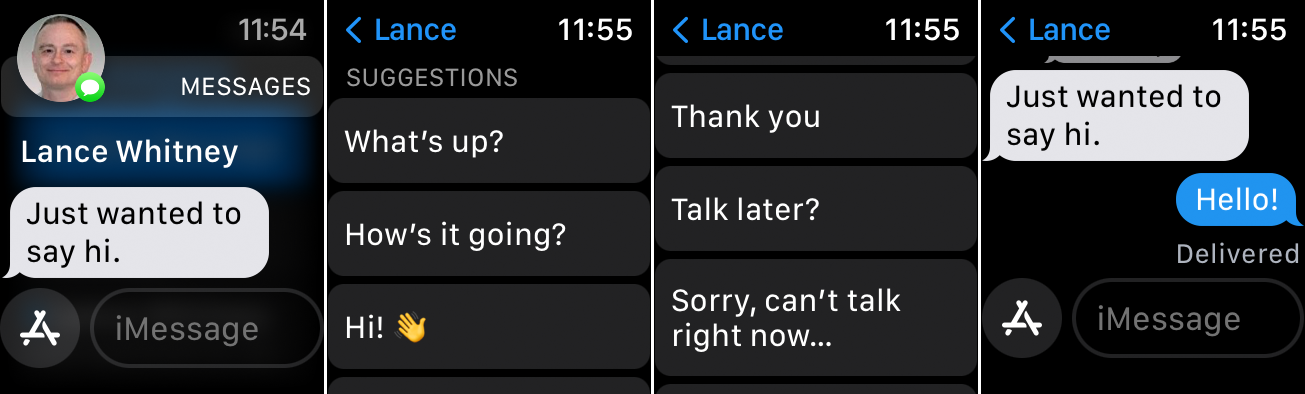
Si desea enviar un mensaje de texto pero no quiere escribir uno usted mismo, puede optar por una respuesta inteligente. Abra un texto, luego deslice hacia abajo la pantalla para ver la lista de sugerencias de Smart Reply. Toca el que sea más apropiado.
11. Hablar con texto en Apple Watch
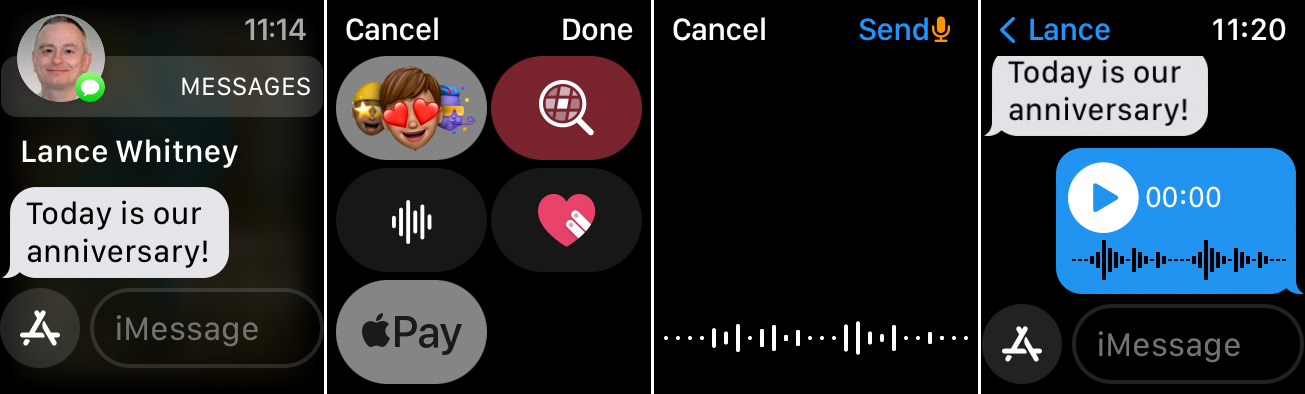
Envíe un mensaje de texto con una grabación de audio tocando el ícono A y luego seleccione el ícono de onda de sonido. Diga su mensaje o reproduzca el audio que desea grabar. Cuando haya terminado, toque Listo . Usted y el destinatario pueden reproducir el mensaje una vez que se haya enviado.
12. Responda a un texto con una reacción
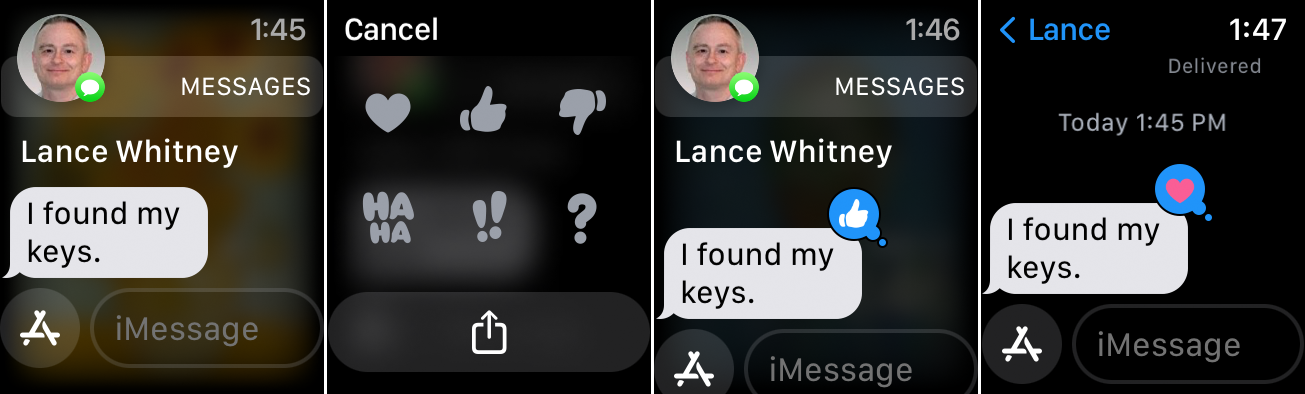
A veces no es necesario enviar una respuesta real a un mensaje de texto, pero aún desea reconocer el mensaje con una reacción. En ese caso, puede etiquetar el mensaje recibido con una respuesta de tapback en línea. Presione el mensaje hacia abajo para mostrar una serie de imágenes, como un corazón, un pulgar hacia arriba, un pulgar hacia abajo y un signo de interrogación. Toca la imagen que quieras enviar.
13. Comparte tu ubicación
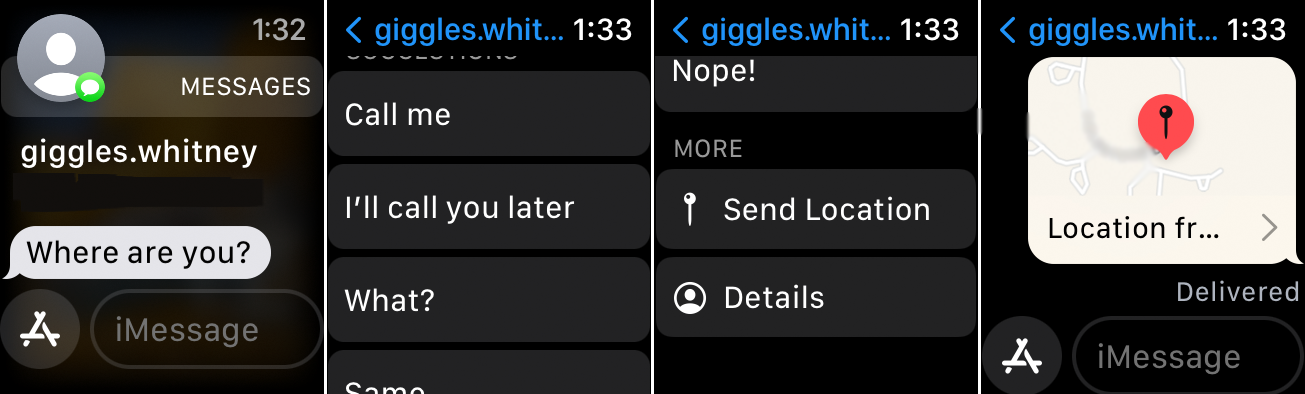
Puede compartir su ubicación con otra persona a través de un mensaje de texto. Para hacer esto en un Apple Watch, deslícese hacia abajo hasta la parte inferior de la pantalla pasando las sugerencias de Smart Reply y toque Compartir ubicación . Se envía automáticamente un mapa de su ubicación.
14. Enviar pago con Apple Pay
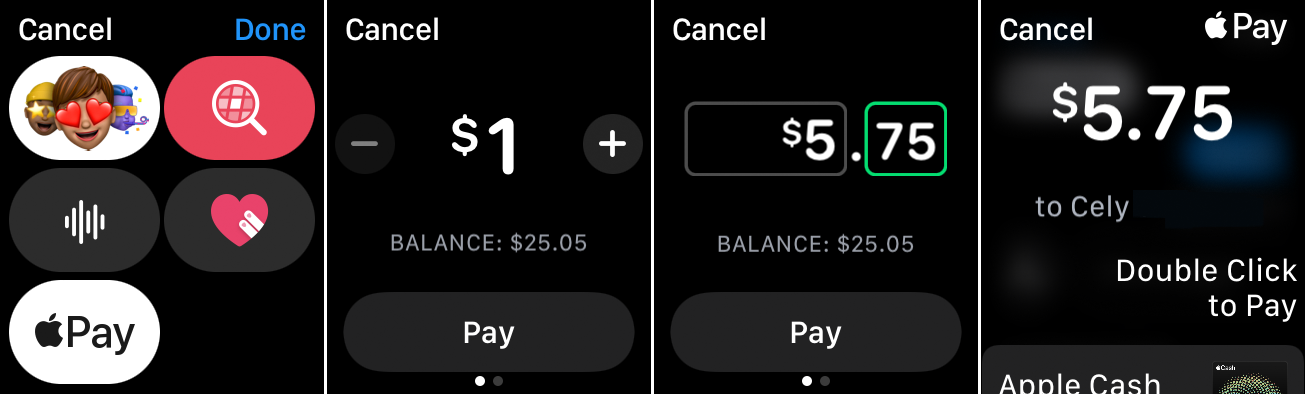
Para enviar un mensaje de texto a alguien con un pago a través de Apple Pay, toque el ícono A y seleccione el ícono de Apple Pay. Gire la Digital Crown para establecer el monto en dólares. Puede agregar centavos tocando la cantidad en dólares, seleccionando el número después del punto decimal y girando la corona digital a la cantidad requerida. Después de establecer el monto, toque Pagar y toque dos veces el botón lateral para enviar el pago.
